Permitir a los clientes hacer pedidos anticipados
4 min
En este artículo
- Habilitar pedidos anticipados de un producto
- Preguntas frecuentes
Deja que los clientes hagan pedidos anticipados de productos nuevos o agotados, para asegurarte de no perder ventas potenciales.
Los clientes hacen clic en el botón Pedido anticipado como lo harían con cualquier otro artículo de la tienda. Tan pronto como esté en stock, puedes efectuar el cumplimiento.

Importante:
Cuando recibes nuevas existencias y actualizas el stock, debes tener en cuenta los productos que se pidieron por anticipado.
Habilitar pedidos anticipados de un producto
Puedes habilitar el pedido por adelantado mientras creas o editas un producto. Esto hace que el botón Pedido anticipado aparezca automáticamente cuando el producto o una de sus variantes está agotado.
Por ejemplo, puedes crear un nuevo producto con 50 artículos en stock y habilitar el pedido anticipado. Siempre que el producto esté en stock, los clientes pueden comprarlo. Cuando el producto está agotado, el botón "Agregar al carrito" cambia a "Pedido anticipado".
Notas:
- Los pedidos anticipados no están disponibles actualmente a través del botón independiente Agregar al carrito.
- Cuando los clientes reservan un producto, pagan el monto total por adelantado. No es posible cobrar un pago parcial en la página de finalización de compra.
Para habilitar los pedidos anticipados:
- Haz clic en la palanca Pedido anticipado para habilitarla.
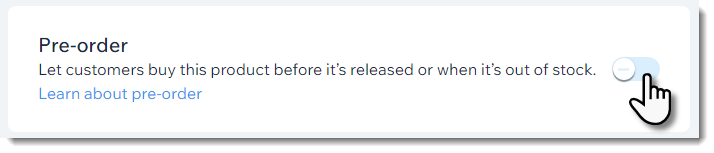
- Ingresa un breve mensaje de reserva.
Consejo: Se recomienda agregar un mensaje sobre cuándo debería estar disponible el producto (por ejemplo, Entrega estimada para fines de mayo). La nota aparece sobre el botón de pedido anticipado.
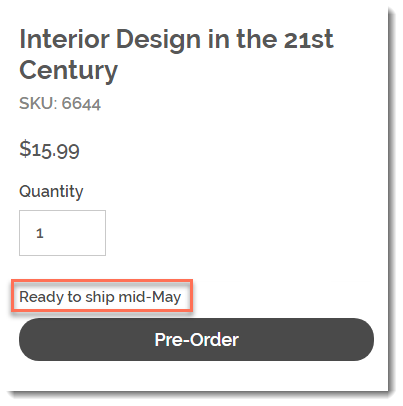
- (Opcional) Limita el número de posibles pedidos anticipados:
- Haz clic en Limitar a.
- Ingresa el número máximo de pedidos anticipados que puedes aceptar.
Limitar los pedidos anticipados:
- Establece un límite si crees que podrías obtener más pedidos por adelantado de los que puedes gestionar.
- Para poder establecer un límite, debes hacer un seguimiento de los montos de inventario específicos.
- Si el producto tiene variantes, el límite se coloca por variante. Esto significa que si limitas a 10 y tu producto viene en 2 colores y 2 tamaños, cada una de las 4 variantes está limitada a 10 unidades.
Preguntas frecuentes
¿Puedo permitir que los clientes hagan un pedido anticipado de una suscripción de producto?
¿Puedo permitir que los clientes pidan por anticipado un producto digital?
¿Se pueden usar los pedidos anticipados como parte de una campaña de crowdfunding?
¿Dónde aparece el botón de Pedido anticipado en mi sitio?
¿Cómo puedo informar a los clientes sobre los productos que pueden pedir por adelantado?
¿Qué sucede si un cliente solicita un producto en stock y un producto de venta por anticipado?
¿Qué sucede si habilito tanto las notificaciones de disponibilidad como los pedidos anticipados?



